【ノウハウ図書館&ブログ初心者】Canvaにない画像でサムネイルを作成✨️


要約
ブログ初心者が、キャンバに思い描く画像がなく、フリー画像をアップロードしてサムネイルを作る方法を紹介します。
キャンバ無料版とフリーの写真サイトを使って作成しました。
私はつい先日、Wordpressでブログを開設しました。
Canva(キャンバ)無料版を使ってサムネイルを作成しています。
困った点
①キャンバに、自分のイメージしている画像がない。
②フリーの写真で希望のものが見つかったが、それに文字を入れる方法がわからない。
作りたいサムネイル画像
 ↑これが作りたいのですが、キャンバに洗濯物が干してある画像がありませんでした。
↑これが作りたいのですが、キャンバに洗濯物が干してある画像がありませんでした。
ブログで使えるフリーの写真がないか探し、『写真AC』というサイトにたどり着きました。広告等で少し時間はとられますが、無料なので、文句を言ったらバチが当たります。
写真に文字を入れる方法
キャンバで画像をアップロードして、テキストを入れました。
(初心者の私にはこの発想がなく、フリーの写真サイトを探すのと、キャンバでその写真を加工できることに気づくまでに、2日使ってしまいました…)
キャンバで画像をアップロードする方法
①キャンバのホーム画面から、左上の『デザイン作成』をクリックします。
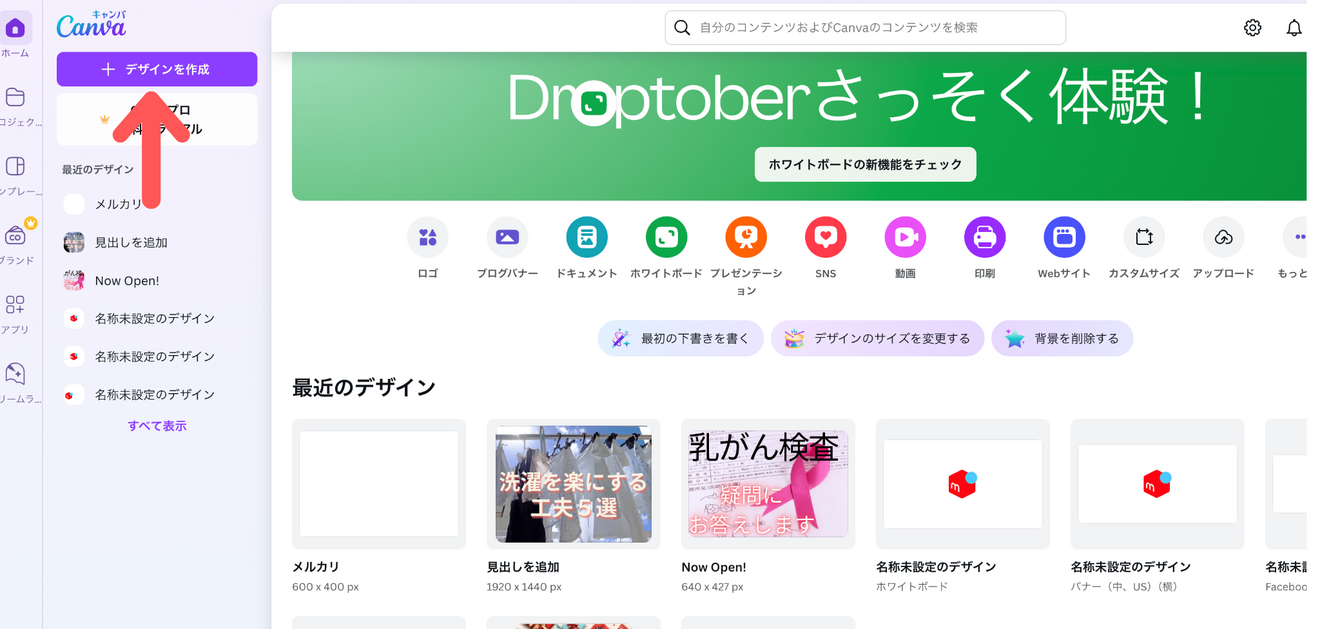
②『ファイルをアップロード』をクリックして、
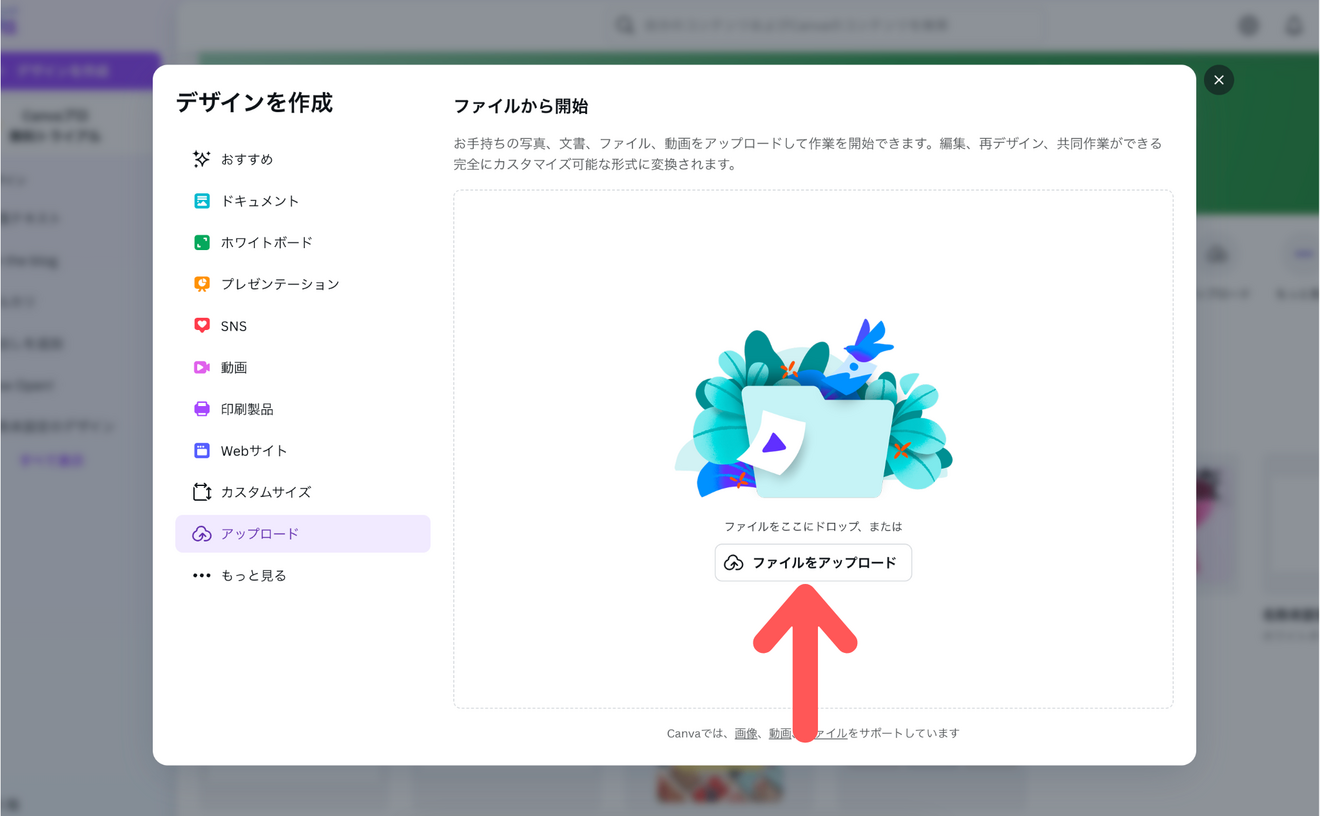
③ファイルの中から、サムネイルに使いたい画像を選択して、開きます。
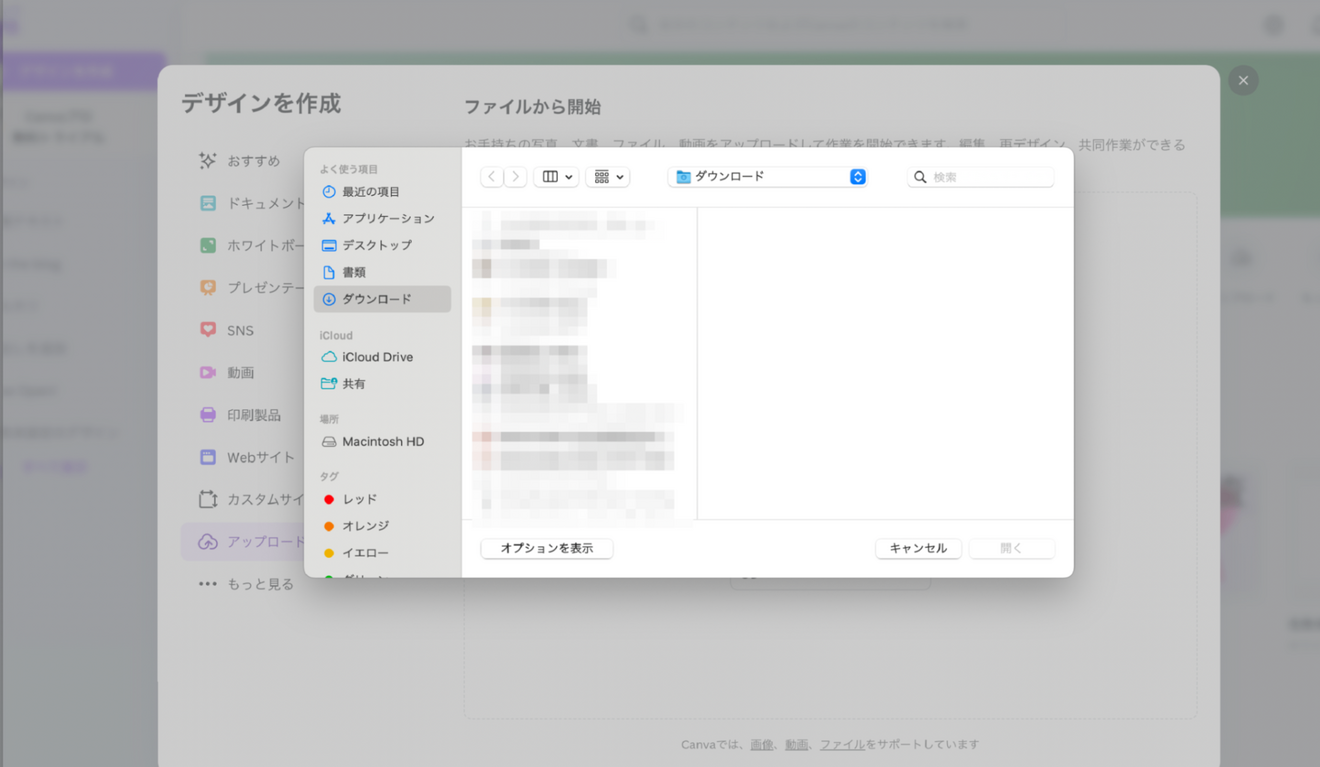
④『新しいデザインで使用』をクリックします。
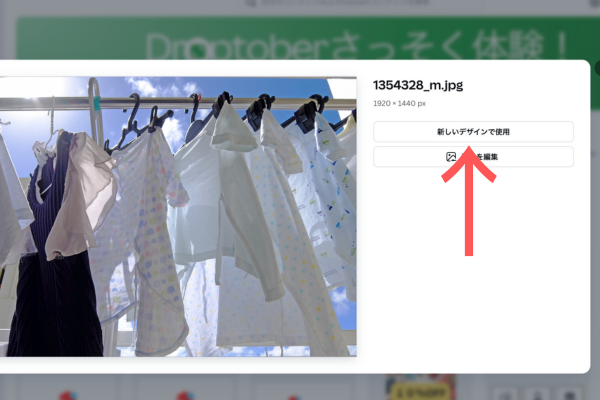
⑤カスタムサイズをクリックして、サムネイルの画像サイズを決めます。
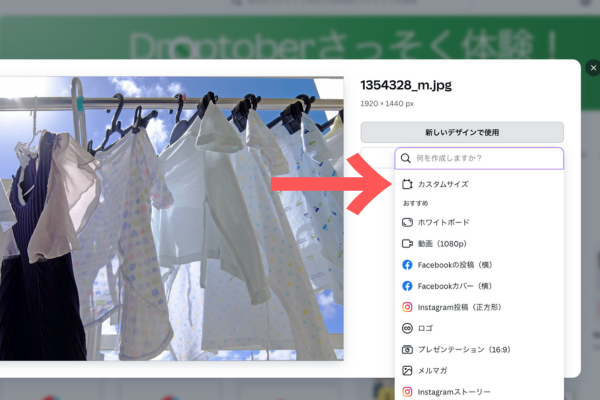
⑥ノウハウ図書館のサムネイルの画像推奨サイズは、600×400pxなので、そのように入れます。
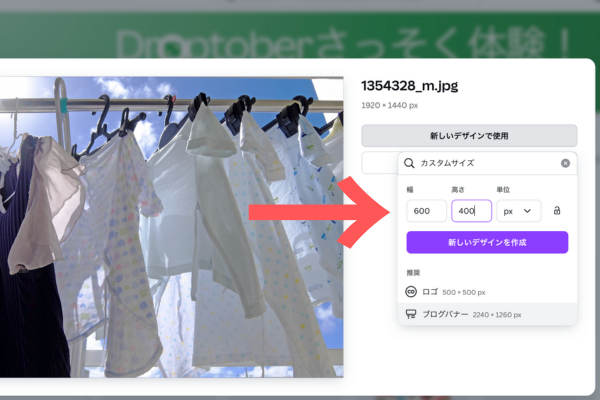
⑦サムネイルサイズに対しての写真の大きさを決めて、テキストをクリックします。
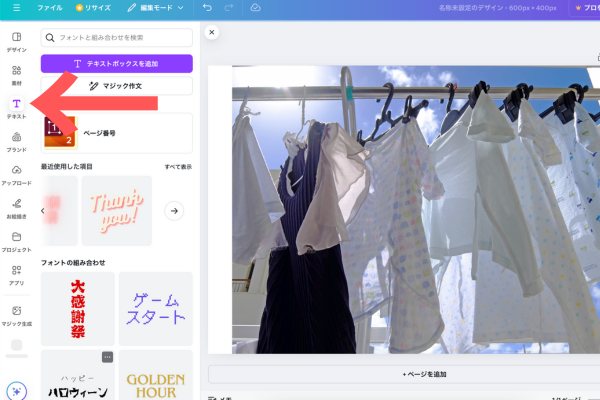
⑧自分が入れたい文字のフォントを決めます。
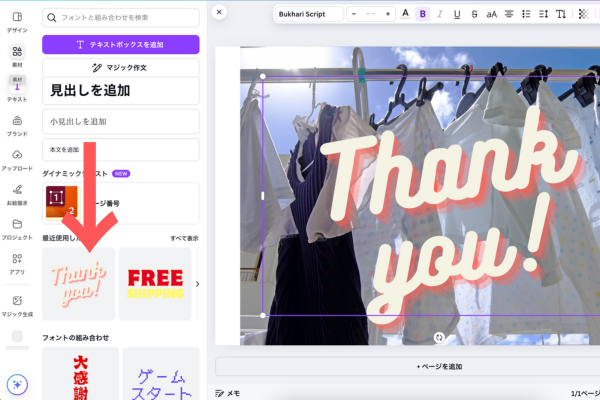
⑨自分の入れたい文字に変えて、出来上がりです。お疲れ様でした!
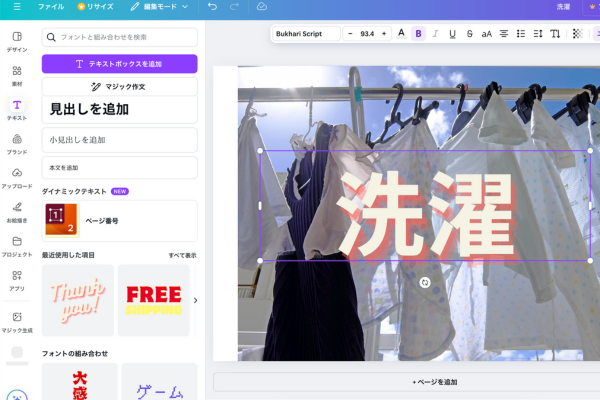
まとめ
私は、ネット上に記事を投稿している人ならみんな作っているサムネイル作成に、2日間かかりました。
先にブログを始めている夫は、パワーポイントでサムネイルを作っているそうです。(私はパワーポイントを入れていません。)
作り方は人それぞれなんですね。
始めたばかりは、わからないことだらけで挫折しそうになりますが、この記事が、ノウハウ図書館初投稿者さんやブログ初心者さんの時短になればうれしいです😊





